WordPressで著者情報(プロフィールの作り方)を調べました。記事下にプロフィール(投稿者)のアバターを表示するのに必要なプラグインをまとめておきます。
目次
プロフィール(投稿者)のアバターを表示するプラグインまとめ
実はたくさんでています。
- Fancier Author Box by Themato Soup
- Fanciest Author Box
- Sexy Author Bio
- Starbox – the Author Box for Humans
- WP About Author
- WP Biographia
- Simple Author Box
- Author Box Reloaded
- Custom About Author
- Author Box Plugin with Different Description
- Co-Authors Plus
見栄えなどはこちらのサイトが参考になるでしょう。
他にもPHPなどのWeb技術に解説されているサイトです。
コードで実行するか否か
もちろん、コードで実装してもよいのですが、表示部だけではなく、複数人で運営してソーシャルメディアなども対応させることになるとちょっと面倒そうでした。よさそうなプラグインがたくさんでていたため、プラグインを採用しました。
「Simple Author Box」を採用した理由、使い方、CSSのカスタマイズ
「Simple Author Box」を採用した理由、使い方、CSSのカスタマイズはこちらにまとめてあります。

あわせて必要なsimple local avatarsというプラグイン
実は、好きなアバターを画像を使うため、もうひとつのプラグインが必要です。そうじゃないとWordpressのGravatarに登録するという面倒なことになります。。
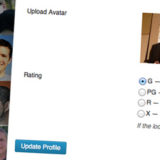
Simple Local Avatarsの使い方や同一メールアドレスで管理する方法はこちらの記事をみてください。

《実は3つ必要!?》セキュリティ対策のために必要なEdit Author Slugというプラグイン
プロフィールを表示すると、著者のUrlがバレバレになります。
そうでなくてもバレバレになっている場合があるので、注意は必要ですが…。
著者のUrlがばれると何がまずいのか、といえば、Wordpressのログインidがばれます。
つまり、adminにしているのとなんら変わりなく、あとはパスワードさえ総当たりで調べてやぶられれば…。
という怖い展開になってしまうわけですね。
このプラグインは任意のアドレスにしてあげるプラグインです。
偽のアドレスを表にだして、WordpressのログインIDが表にでない工夫ですね。
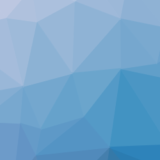
他にも類似プラグインに
- SF Author Url Control
- WP Author Slug
がありますが、有名なのはEdit Author Slugです。
作成方法はやってみると、わりと簡単です。
ただ、3つもプラグインが必要なんて、ちょっと面倒ですが、やっぱ3つとも使うといいかな、という気がします。
WordPressの複数人管理(外注)は管理者権限を寄稿者にする!?
詳しくはこちらの記事をみてください。



コメント